Heim >Computer-Tutorials >Computerwissen >Beheben Sie AADSTS7000112, die Anwendung ist beim Anmeldefehler beim Microsoft-Konto deaktiviert
Beheben Sie AADSTS7000112, die Anwendung ist beim Anmeldefehler beim Microsoft-Konto deaktiviert
- 王林nach vorne
- 2024-02-19 18:27:021979Durchsuche
Der Fehler
AADSTS7000112 verhindert möglicherweise, dass Sie sich mit Ihrem Microsoft-Konto bei der App anmelden können, was zu Unannehmlichkeiten führt. In diesem Artikel finden Sie Lösungen, die Ihnen helfen, dieses Problem zu beheben und ein normales Anmeldeerlebnis wiederherzustellen.
Anmeldung: Es tut uns leid, Sie haben Probleme beim Anmelden. AADSTS7000112: Anwendung deaktiviert.
Glücklicherweise können Sie den Fehler beheben, indem Sie einige einfache Vorschläge befolgen.
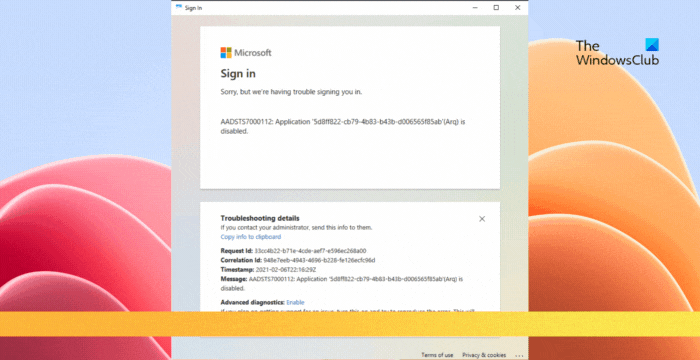
Was ist der Fehlercode AADSTS7000112?
Der Fehlercode AADSTS7000112 weist auf ein Problem mit der Azure Active Directory-Verbindung von Microsoft hin. Dies kann in der Regel dadurch verursacht werden, dass die Microsoft-Anwendung, bei der Sie sich anmelden möchten, deaktiviert ist, es kann aber auch andere Gründe haben. Bitte stellen Sie sicher, dass die Anwendung korrekt eingerichtet ist und überprüfen Sie, ob die Netzwerkverbindung und die Anmeldeinformationen gültig sind.
- Inaktives Benutzerkonto
- Falsche Anmeldedaten
- Server ausgefallen
- Unzureichende Berechtigungen
Behebung von AADSTS7000112, Anwendung ist deaktiviert. Fehler bei der Anmeldung beim Microsoft-Konto
Um den Fehler AADSTS7000112 zu beheben, stellen Sie sicher, dass Ihre Anwendung noch aktiv ist. Wenn ja, prüfen Sie bitte, ob Ihr Benutzerkonto noch gültig ist. Wenn Ihr Konto gültig ist, Sie sich aber nicht anmelden können, beachten Sie bitte die folgenden Vorschläge:
Schauen wir uns diese nun genauer an.
1] Team-Cache-Daten löschen
Nach dem Deaktivieren der Anwendung AADSTS7000112 kann es beim Anmelden bei Microsoft Teams zu einem Microsoft-Konto-Anmeldefehler kommen. Die Lösung besteht darin, die Cache-Daten zu löschen.
%AppData%MicrosoftTeams
2] Installieren Sie das Azure Active Directory-Modul für Windows PowerShell
Der Fehler kann auch auftreten, wenn der Dienstprinzipal der Exchange Online-Anwendung für den Benutzer deaktiviert ist. Um das Problem zu beheben, überprüfen Sie den Status des Dienstprinzipals. So geht's:
(获取-服务主体-应用主体ID 00000002-0000-0ff1-ce00-000000000000).accountenabled 获取-移动服务主体-应用主体ID 00000002-0000-0ff1-CE00-000000000000|设置-移动服务主体-帐户启用$TRUE
3] Überprüfen Sie, ob die Anmeldung in AAD aktiviert ist
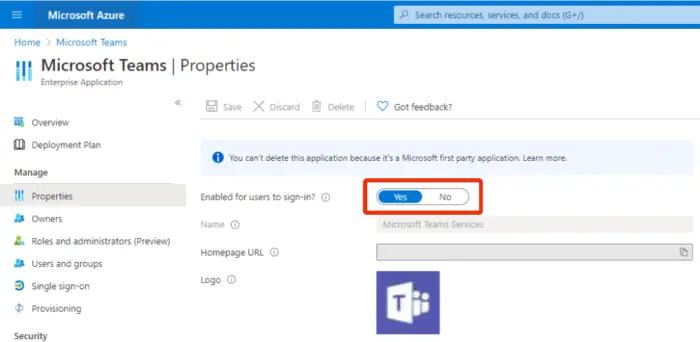
Überprüfen Sie abschließend, ob die Anmeldung in Azure Active Directory aktiviert ist. Bitte stellen Sie sicher, dass Sie dies über ein Administratorkonto tun. So geht's:
Das obige ist der detaillierte Inhalt vonBeheben Sie AADSTS7000112, die Anwendung ist beim Anmeldefehler beim Microsoft-Konto deaktiviert. Für weitere Informationen folgen Sie bitte anderen verwandten Artikeln auf der PHP chinesischen Website!

